Premiere Pro CC 7.0 bringer flere spennende funksjonsforbedringer og oppdateringer som påvirker både brukergrensesnittet og redigerings- og effektemulighetene. I denne veiledningen vil du lære hvordan du kan få mest mulig ut av de nye funksjonene. La oss gå rett på sak og bli kjent med de viktigste nyhetene og deres praktiske anvendelse.
Viktige funn
- Introduksjon av loggfiler for bedre oversikt.
- Nye funksjoner for oppretting og administrering av subklipp.
- Forbedring av effektalternativer og lydhåndtering.
- Tilpassede justeringer av brukergrensesnittet med knappeditor.
Trinn-for-trinn-veiledning
Bruke loggfiler
Den nye muligheten til å åpne en logg i Premiere Pro er svært nyttig for arbeid med mange redigeringstrinn. For å aktivere loggfiler, klikk på den lille pilen i menylinjen og naviger til "Logg". Her kan du under Innstillinger justere antall loggtrinn fra 10 til 100 individuelt. Dette reduserer lagringskapasiteten og forbedrer programmets ytelse.
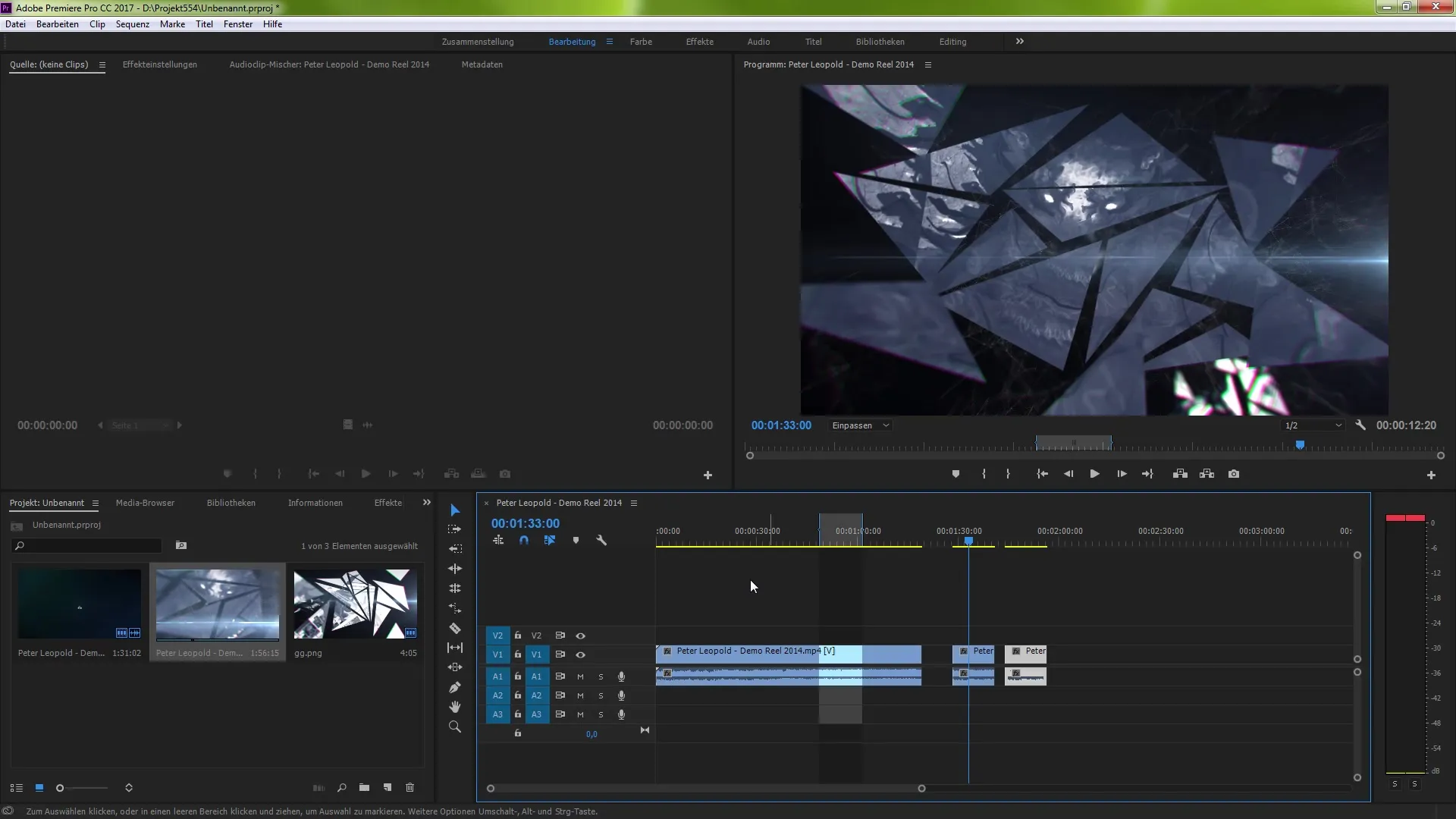
Optimal utnyttelse av effektinnstillinger
Når du arbeider med en klipp og bruker effekter, har du muligheten til å justere presist i effektinnstillingene. Du kan finjustere bevegelsene i effektområdet ved å bruke piltastene og Shift-tasten. Dette gjør at du kan flytte effektene innenfor en pikselradius eller til og med 10 piksler samtidig.
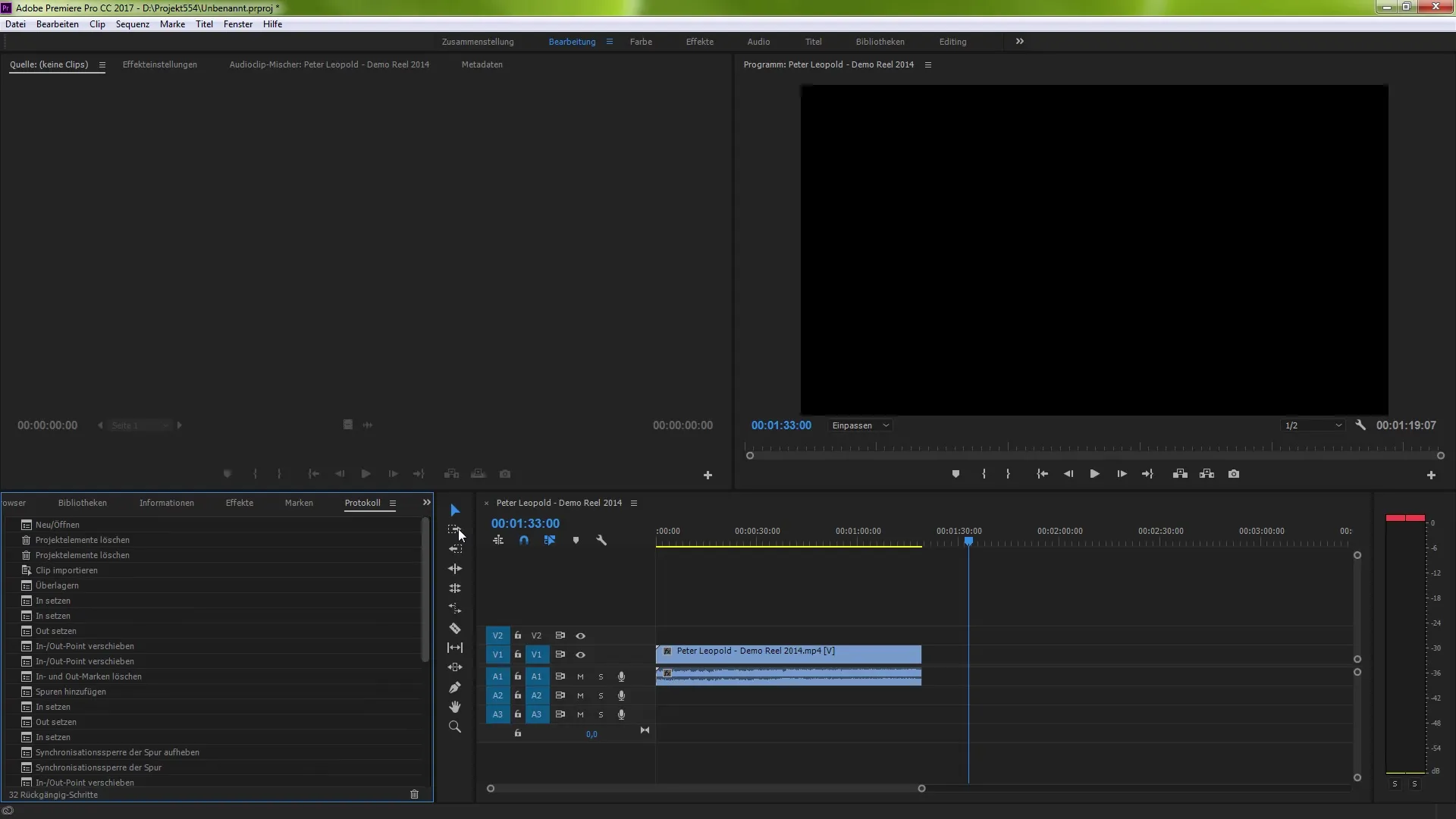
Oppretting av subklipp
En av de mest spennende nyhetene er muligheten til å opprette subklipp. Du kan åpne en lang videoinnspilling og bruke markører til å angi ønskede inn- og utpunkter. For å opprette et subklipp, høyreklikk og velg "Opprett klippkopi", eller gå via klippeområdet og velg "Opprett klipp". Gi klippet et navn og lagre det. På denne måten kan du raskt finne og bruke bestemte områder.
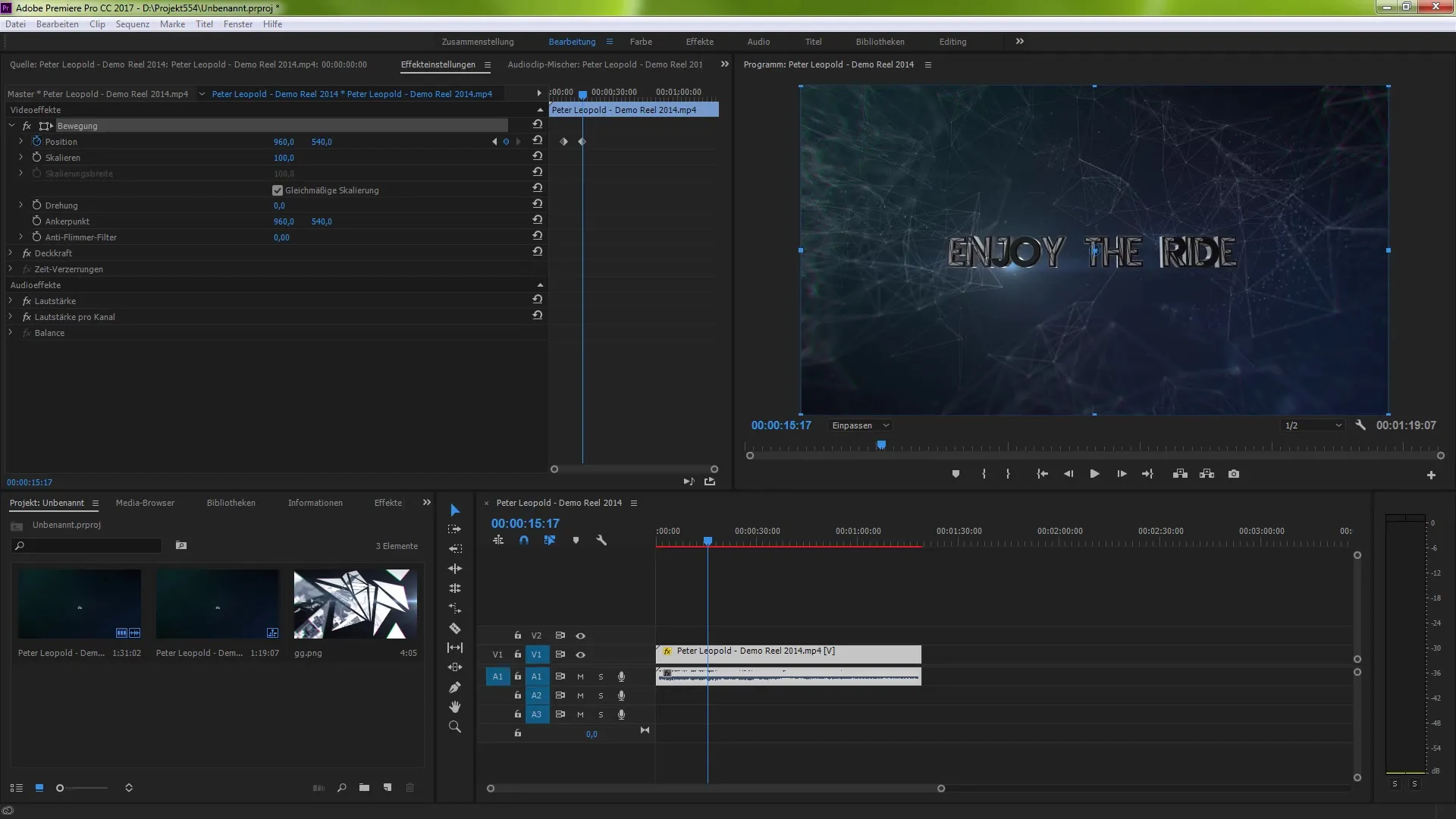
Klippadministrasjon
Du kan opprette flere klipp fra en lang video ved å gjentake de nevnte trinnene. Dette gjør at du kan håndtere omfattende prosjekter effektivt og kun lagre de relevante delene. Dette hindrer deg fra å måtte starte på nytt hver gang du trenger en bestemt del.
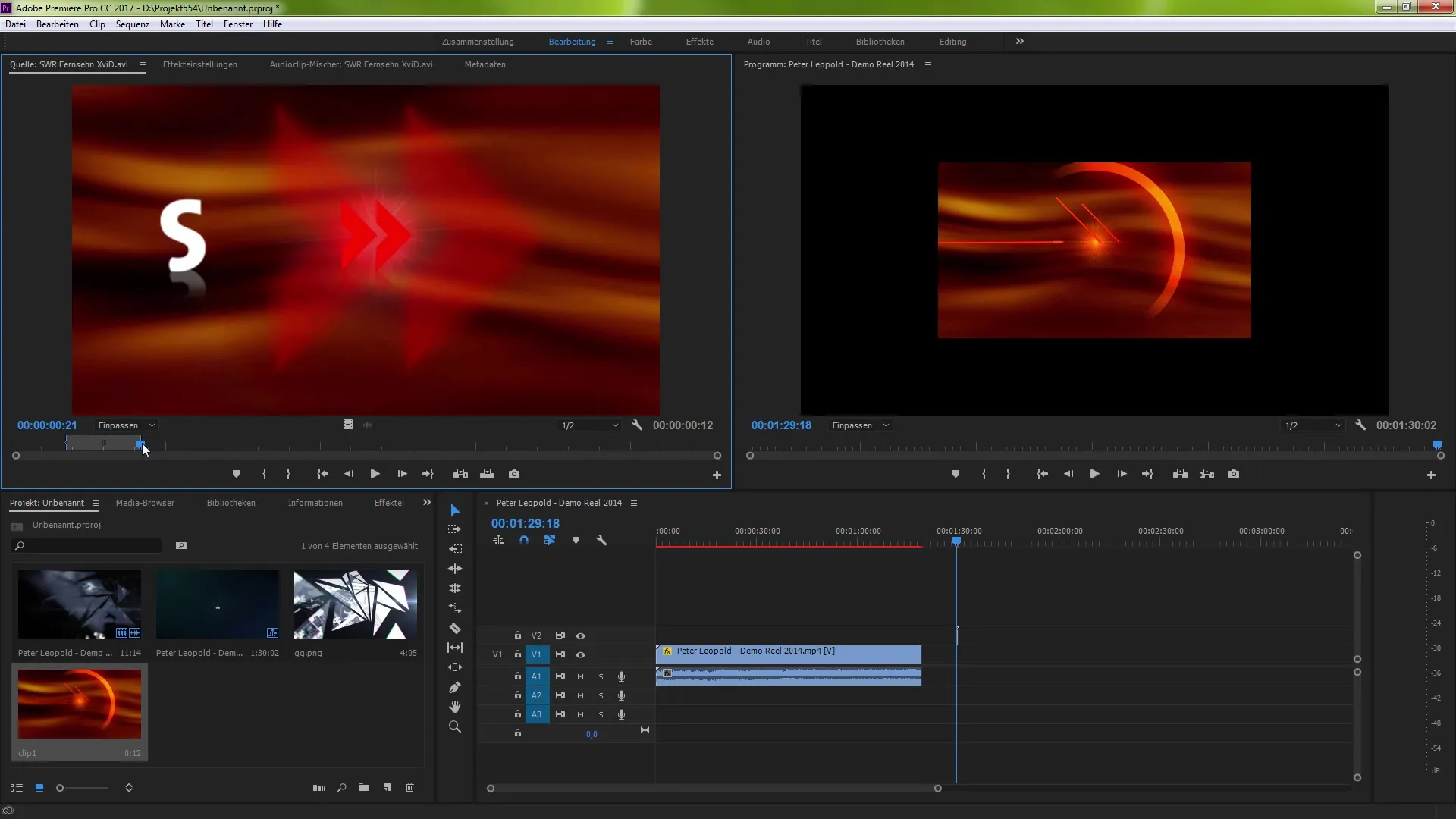
Tilpasninger med knappeditoren
En ny funksjon er knappeditoren, som kan aktiveres via verktøyet med skiftenøkkel. Dette lar deg tilpasse de forskjellige knappene i arbeidsområdet ditt etter dine behov. Dette hjelper deg å holde oversikten og letter arbeidsflyten under redigeringen.
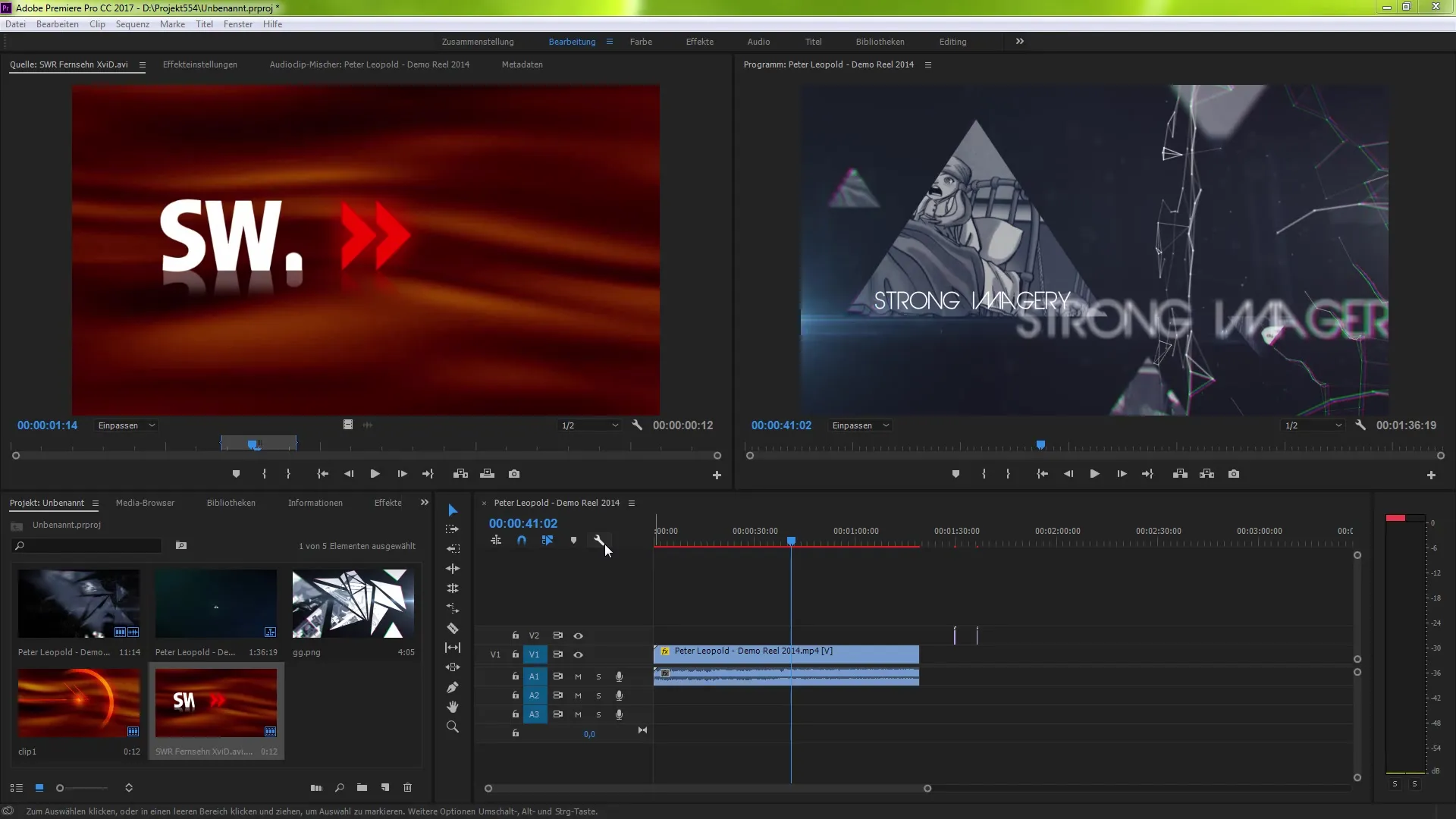
Forbedringer i effektleseren
I effektleseren kan du nå søke etter effekter mer effektivt ved å skrive inn klippnavnet direkte. Med den nye GPU-renderingsstøtten kan du bruke gamle og nye effekter som sveiping og overføring mer optimalt. Disse effektene bidrar til å gjøre redigeringen din jevnere og mye raskere.
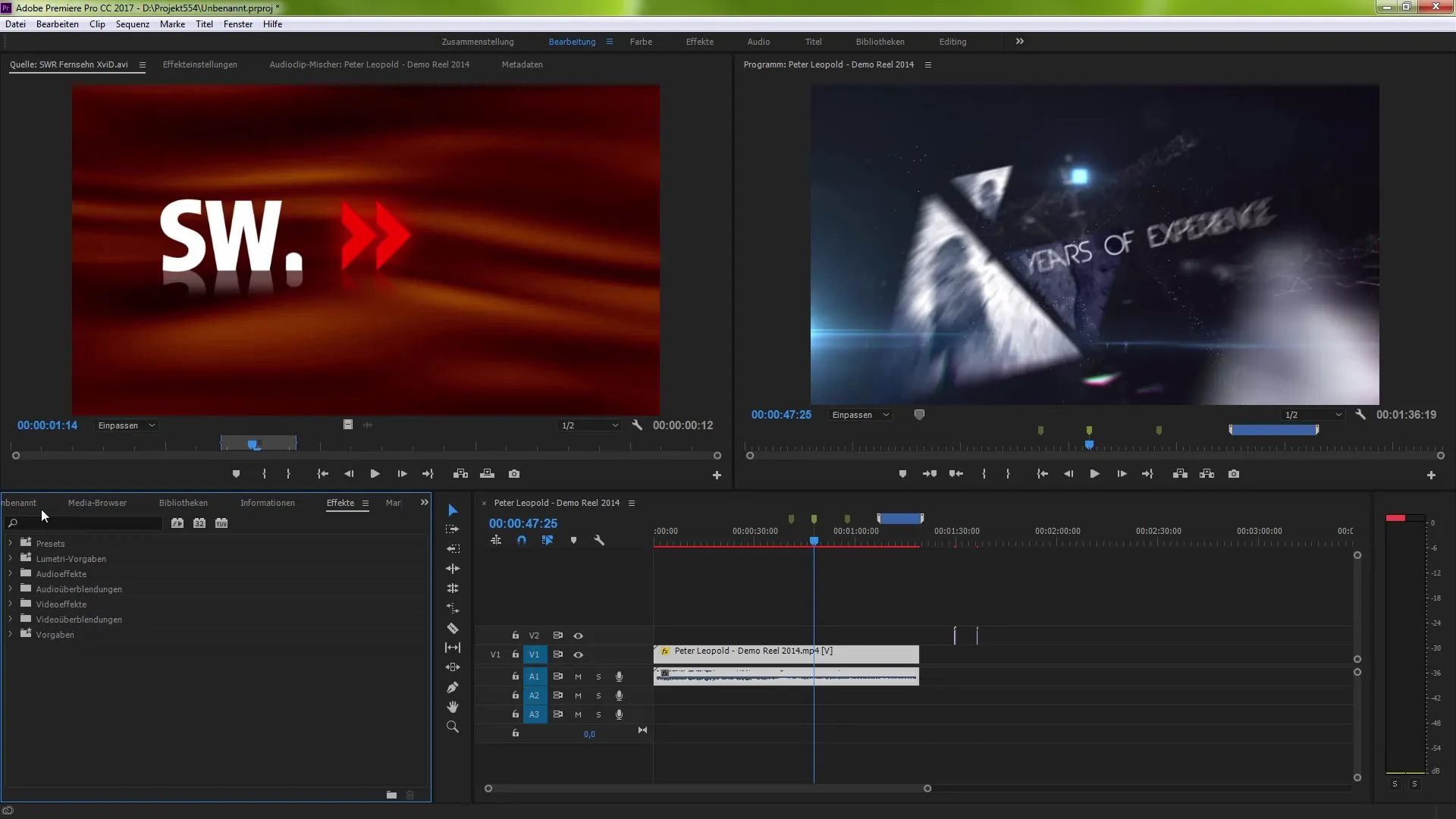
Optimalisere lydhåndteringen
Lydhåndteringen er også forbedret. Du kan laste klipp til kildevinduet og vise lydfilens bølgeform. Bruk lyd- og videoinnstillingene for å veksle mellom ulike visninger. På denne måten får du bedre oversikt over lydfilene dine og deres struktur.
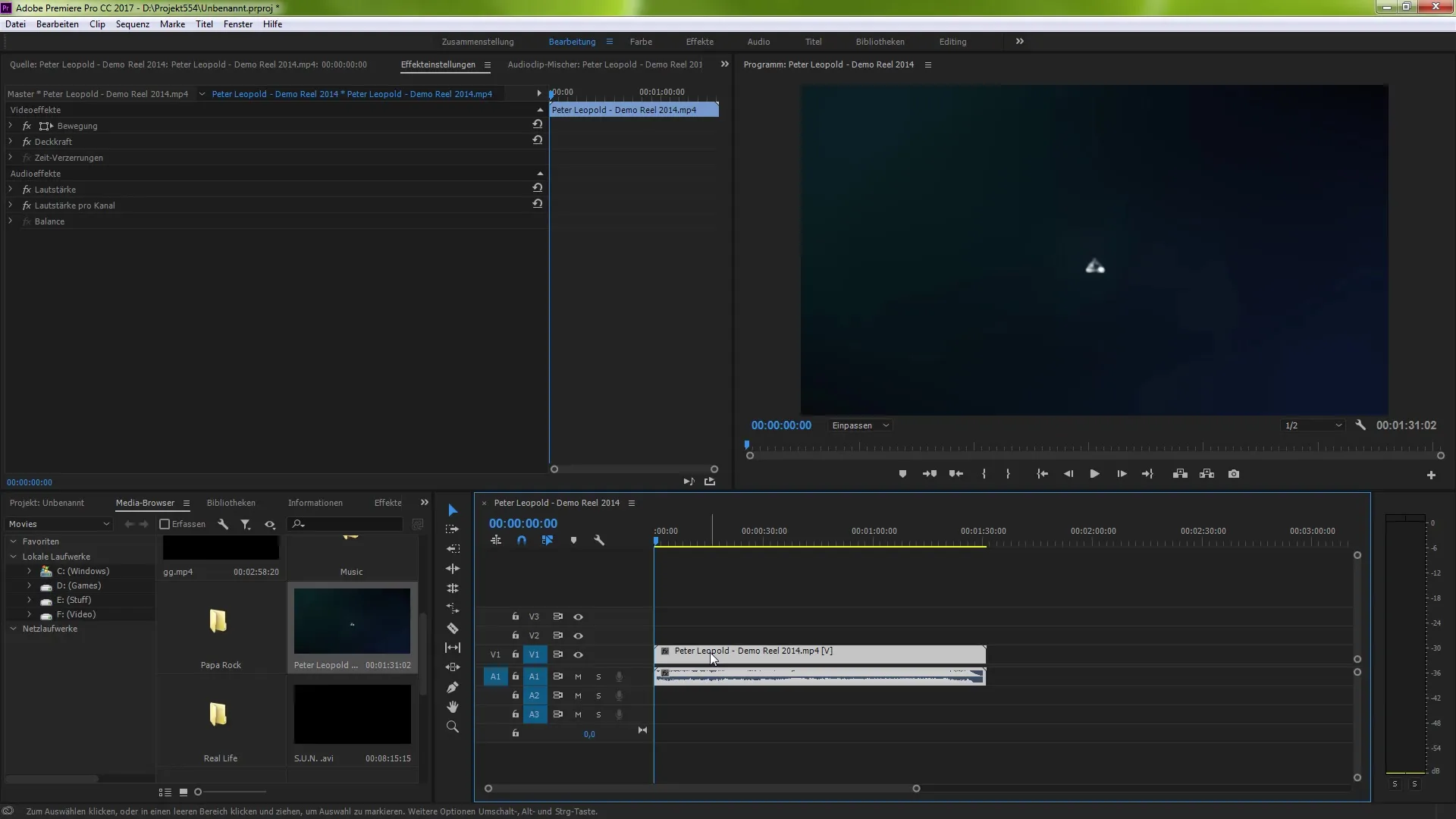
Optimaliserte lydformer
En viktig endring er muligheten til å veksle mellom ulike visninger av lydformen. Du kan aktivere eller deaktivere de optimaliserte bølgeformene, avhengig av hvilken visning som er mest gunstig for redigeringen din.
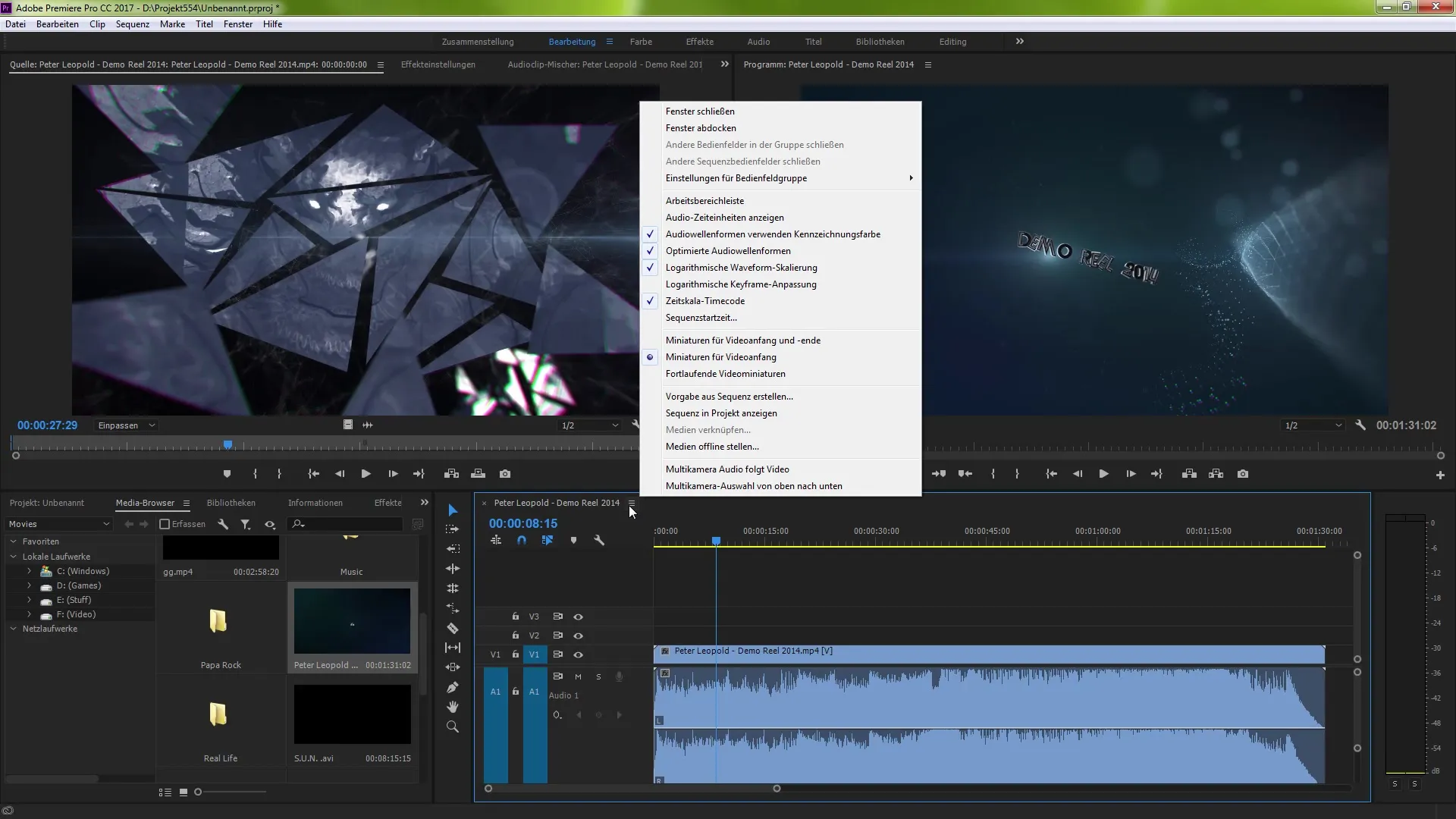
Konklusjon
Nyhetene i Premiere Pro CC 7.0 tilbyr en rekke praktiske verktøy som betydelig forenkler redigeringsprosessene dine. Enten du ønsker å forbedre effektene, optimalisere lydbehandlingen, eller rett og slett administrere prosjektene dine mer effektivt – denne versjonen har noe for hver bruker.
Oppsummering – Nyheter i Premiere Pro CC 7.0
Oversikten over de innovative funksjonene i Premiere Pro CC 7.0 viser hvor mye kreativt potensial programvaren har. Målrettet bruk av de nye funksjonene kan gjøre arbeidsflyten din mer effektiv og heve prosjektene dine til neste nivå.
Vanlige spørsmål
Hvilke nye funksjoner tilbyr Premiere Pro CC 7.0?Premiere Pro CC 7.0 tilbyr blant annet loggfiler, oppretting av subklipp, nye effekter og forbedret lydhåndtering.
Hvordan kan jeg opprette subklipp?For å opprette subklipp, angi inn- og utpunkter med markører og høyreklikk deretter for å velge "Opprett klippkopi".
Er det mulig å tilpasse brukergrensesnittet i Premiere Pro?Ja, med den nye knappeditoren kan du tilpasse knappene etter dine behov.
Hvordan kan jeg optimalisere lydhåndteringen i Premiere Pro CC?Last klipp inn i kildevinduet for å vise lydformen, og bruk lyd- og videoinnstillingene for bedre oversikt.
Kan jeg veksle mellom visningene av lydformen?Ja, du kan veksle mellom optimaliserte og andre bølgeformvisninger.


